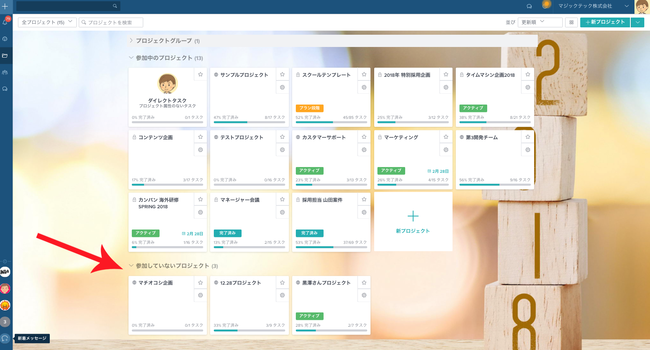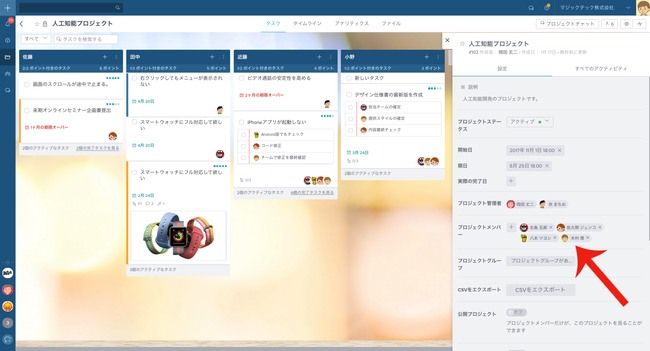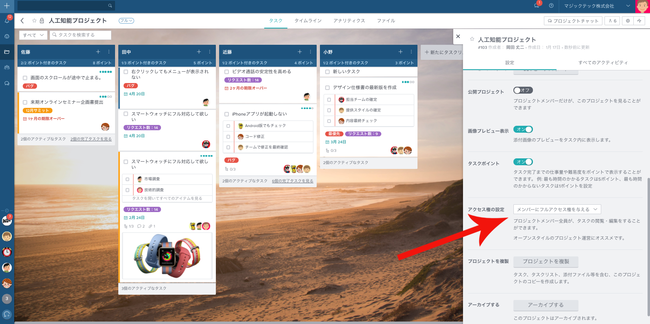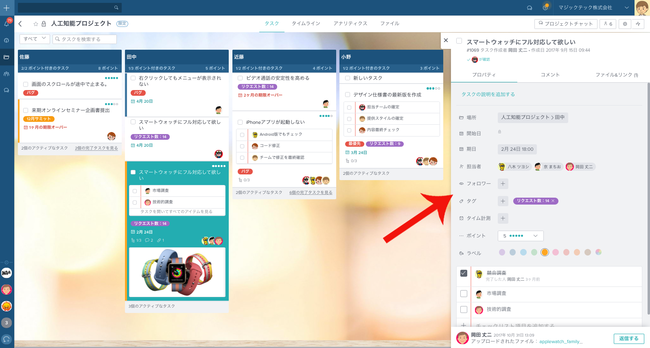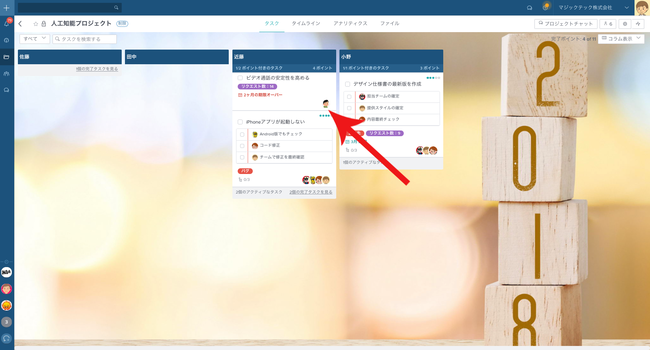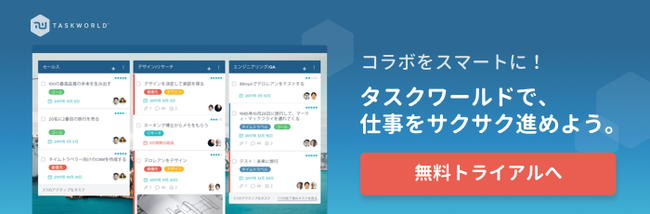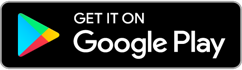〜情報共有は関係あるメンバーだけに絞れます!〜
タスクワールドでは、ワークスペースを会社のオフィスの様にして、その中で様々な仕事をチームメンバーと取り組んでいきます。

一つのワークスペースの中に、複数のプロジェクト。各プロジェクト内で、複数のタスクに取り組む。これが、タスクワールドの基本コンセプトです。
プロジェクト、タスク、そしてワークスペースに参加するチームメンバーが増えていくほど、業務オペレーションの効率化を強力にサポートするタスクワールドは、その力をより発揮していきます。
また、チームのコミュニケーションインフラを支えるツールとしての重大さが増していくに連れ、実際のオフィスのように、メンバー間での情報共有レベルを調整していく必要性が高まっていきます。
今日は、タスクワールドのワークスペース上で、どのように情報共有レベルを調整できるのか、駆け足でサラッと見ていきましょう。
Let's スタート!
------
下は、「木村潤」というメンバーのアカウントで、木村潤がアクセスできる全てのプロジェクトを確認できるページです。
木村潤が参加していない「人工知能プロジェクト」というプロジェクトを開いてみましょう。
下は、このプロジェクトのメインページであり、右側にはこのプロジェクトのプロパティが表示されています。
木村潤はこのプロジェクトのメンバーとして設定されていませんが、プロジェクトが公開設定されているため、プロジェクトのメンバーでないメンバーも、プロジェクト管理者のみが可能な操作を除き、自由に閲覧・編集をすることができます。
「プロジェクトの管理者・メンバーとして設定されていない限り、このプロジェクトにアクセスできないようにする」ことが可能です。
プロジェクトのプロパティで「公開プロジェクト」をオフにすると、このプロジェクトを非公開にすることができます。
このプロジェクトは非公開設定がされました。
それにより、このプロジェクトの管理者・メンバーとして設定がされていない木村潤のアカウント上では、このプロジェクトは表示されなくなり、木村潤によりアクセスされることができなくなります。
このプロジェクトを非公開にしておいた上で、木村潤がアクセスできるようにするには、木村潤がこのプロジェクトの管理者、またはメンバーとして設定される必要があります。
では、このプロジェクトの管理者のアカウントから、木村潤をこのプロジェクトのメンバーとして設定してみましょう。
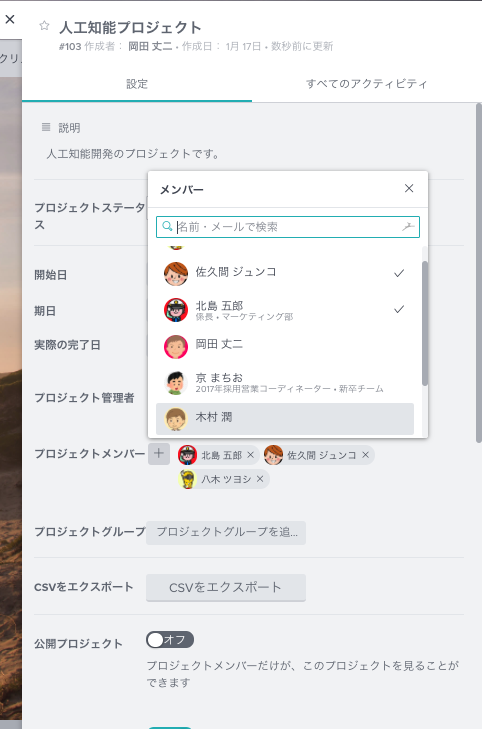

木村潤が、このプロジェクトのメンバーとして設定されました。
非公開設定がされている「人工知能プロジェクト」は、プロジェクトメンバーである木村潤のアカウントからアクセスが可能になりました。
プロジェクトにアクセスできるワークスペースメンバーは、プロジェクト管理者のみが行なうことのできる操作を除き、そのプロジェクトに関して全ての操作が可能です。
木村潤のアカウントで、このプロジェクトのプロパティを開いてみましょう。
プロジェクトのプロパティを下にスクロールしてみましょう。
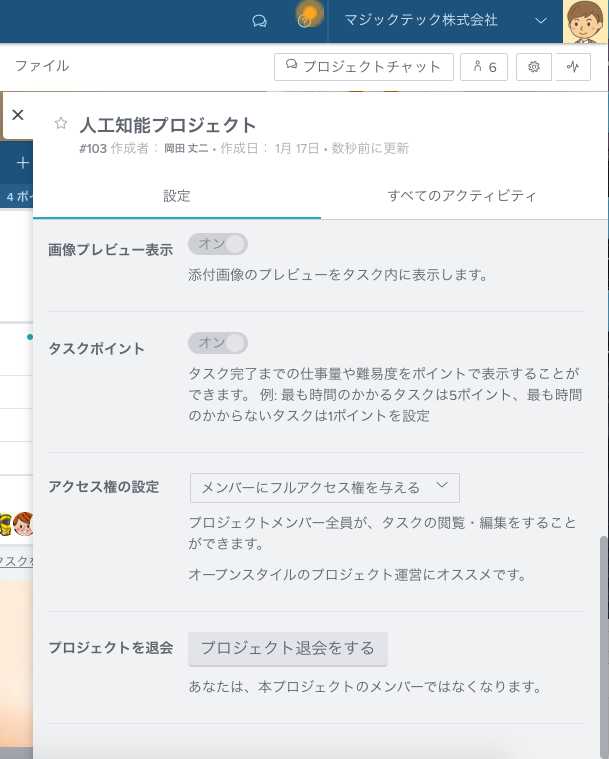
上の画像では、「プロジェクト退会」以外の操作は、プロジェクト管理者に限られる操作。
「アクセス権の設定」は、プロジェクト管理者のみが行える操作の1つです。
このプロジェクトの管理者のアカウトで、同じ画面を開いてみましょう。
「メンバーにフルアクセス権を与える」が設定されています。
フルアクセス権が設定されていると、このプロジェクトにアクセスできるワークスペースメンバー全員は、プロジェクト管理者のみに限定された操作を除き、フルにこのプロジェクトにアクセスすることが可能です。
それでは、これを「限定的なアクセス権」に変更してみましょう。

プロジェクト管理者でなければ、アクセス権設定を変更することはできません。
下は、「限定的なアクセス権」が設定された上で、木村潤アカウントでアクセスされた、このプロジェクトのメインページ、及び、このプロジェクトのプロパティです。
フルアクセスでないアクセス権が設定されても、プロジェクメンバーであるかないかに関わらず、プロジェクトにアクセスできるワークスペースメンバーは、そのプロジェクトにアクセスができます。
フルアクセスでないアクセス権の設定により、そのプロジェクト全体のアクセスではなく、そのプロジェクト内の各タスクに関しての扱いを限定的なものにすることが可能です。
限定的なアクセス権が設定されると、プロジェクト管理者以外の、プロジェクトにアクセスできるワークスペースメンバーは、タスクの作成・削除・移動や、タスクの担当者の編集等の、一部の操作ができなくなります。
※タスクの完了処理や、タグ新規設定、タグ外し、タスクへのコメント等の操作は可能です。
限定なアクセス権に加え、「制限付きのアクセス権」オプションもあります。
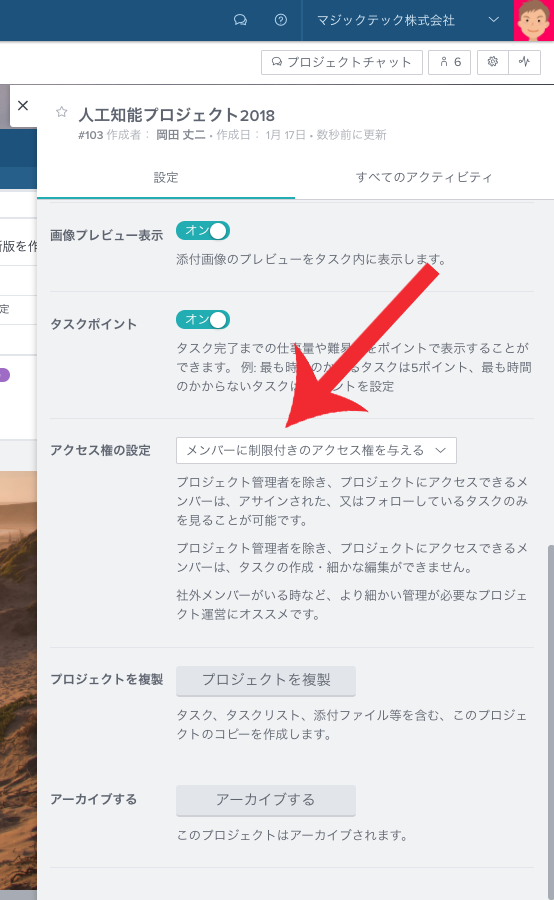
制限付きアクセス権は、最も厳しいアクセス権設定となります。
「制限付きアクセス権」が制限する操作は、「限定的なアクセス権」が制限する操作と同じですが、その効果には一つだけ違いがあります。
「制限付きアクセス権」が設定されると、プロジェクト管理者以外のプロジェクトにアクセスできるワークスペースメンバーは、自身が担当者またはフォロワーとして設定されていないタスクには、アクセスできなくなります。
下は、木村潤アカウントで開いた、「制限付きアクセス権」が設定された状態の、このプロジェクトのメイン画面です。
木村潤が担当者、またはフォロワーとして設定されていないタスクの表示が消えています。
上の画面をパッと見ると、3つのタスクのうち1つは、担当者であることを示す木村潤のプロフィール画像アイコンが載っておらず、???となってしまいますね。
そのタスクの詳細を開いてみましょう。
なぜこのタスクカードの表示が残っているかというと、それは、木村潤がそのタスクに担当者ではなくフォロワーとして設定されているからです。
.......
以上、タスクワールドのワークスペース上での情報共有レベル設定に関してでした!
あくまで、ワークスペース内の情報共有レベルの設定であり、もちろん、ワークスペースに参加していない人は、ワークスペース自体にアクセスできないので、ワークスペース内の情報には、初めからシャットアウトされています!
--------------
タスクワールドは、15日間無料でトライアル利用が可能です。
トライアル期間中は、アナリティクス機能を含む、そのすべての機能を無制限で使えます。
日本語によるサポートもバッチリなので、ぜひ気軽にトライアルスタートを!